5.3. Criar Provisão
Uso
Essa transação seleciona os Pré-conhecimentos e Conhecimentos (não contabilizados) que devem ser provisionados. Após identificar os documentos, o AllTransport utiliza a mesma regra de rateio e contabilização dinâmica definida para o Conhecimento afim de determinar o objeto de custo e valores que devem ser provisionados.
No momento do cálculo, o AllTransport identifica os impostos creditáveis contidos no documento e calcula o valor líquido para ser utilizado na provisão. Para esse cálculo, o AllTransport utiliza a mesma regra de IVA definida para o Conhecimento.
Procedimento
Acessar a transação utilizando uma das seguintes opções de navegação:
|
Menu /ALLTECH/TR
|
Menu - Gerenciamento de Frete Provisão Criar
|
|
Código da transação
|
/ALLTECH/TR0101
|
Ao acessar a transação, será exibida a seguinte tela de seleção:
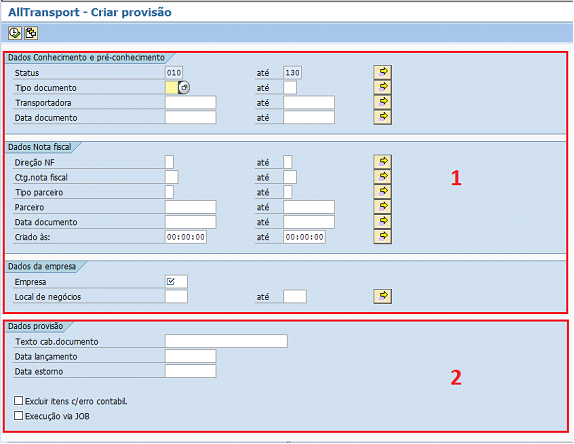
Para melhor interpretação da tela de seleção, iremos dividi-lá em 2 blocos conforme abaixo:
Bloco 1 – Parâmetros de seleção;
Bloco 2 – As informações desse bloco devem ser utilizadas quando a transação for executada via JOB. Abaixo segue um breve resumo do objetivo desses campos:
-
Texto cab.documento = Texto que será informado no documento contábil de provisão;
-
Data lançamento = Data de lançamento que será utilizada no documento de provisão;
-
Data estorno = Data de lançamento que será utilizada no documento de estorno;
-
Excluir itens c/ erro contábil = Marcando esse flag, a transação excluirá os documentos que não conseguirem definir onde o custo deve ser alocado;
-
Execução via JOB = Essa opção deve ser marcada apenas quando a transação for executada via JOB. Dessa forma o sistema não fará algumas validações que devem ser feitas no processamento manual.
Apos preencher os parâmetros da tela de seleção, clicar no  ou a tecla F8. O processamento dessa transação pode demorar dependendo do volume de documentos a serem selecionados.
ou a tecla F8. O processamento dessa transação pode demorar dependendo do volume de documentos a serem selecionados.
Após finalizar o processamento será exibida a tela abaixo:
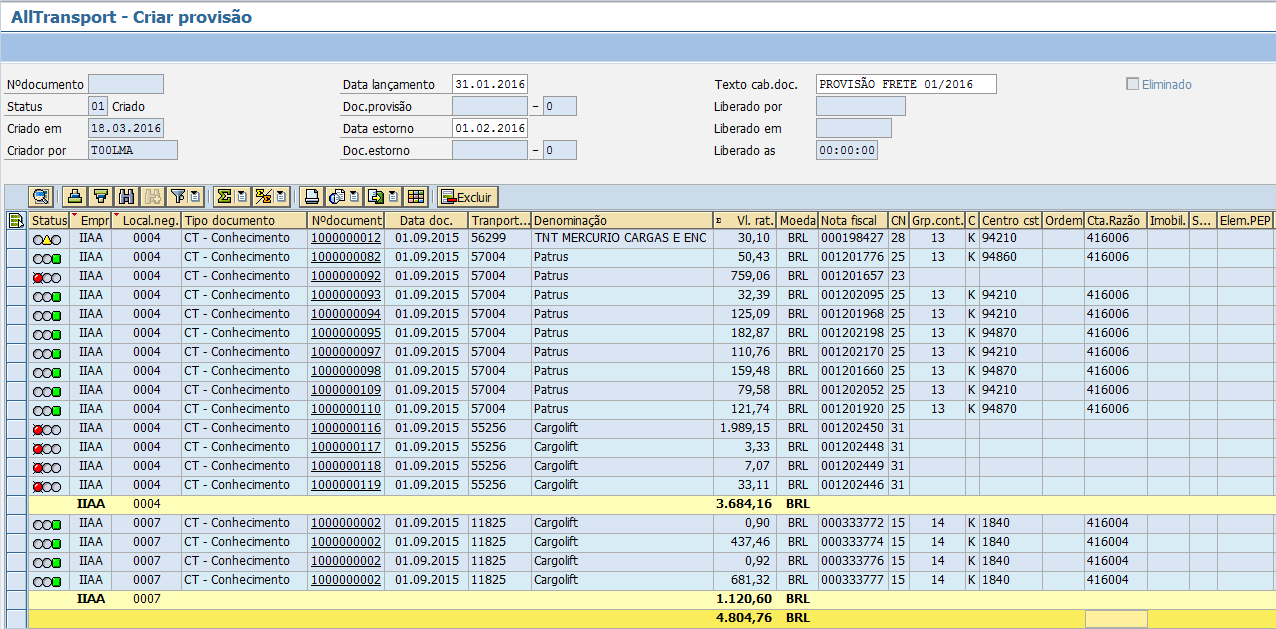
Para salvar o documento de provisão é necessário que todos itens estejam com o status  . Esse status significa que o sistema definiu uma chave de contabilização para a nota fiscal. Porém, quando for apresentado o status
. Esse status significa que o sistema definiu uma chave de contabilização para a nota fiscal. Porém, quando for apresentado o status  , significa que o documento já foi provisionado anteriormente. Esse status funciona apenas como aviso, mas o status
, significa que o documento já foi provisionado anteriormente. Esse status funciona apenas como aviso, mas o status  significa que o sistema não encontrou uma contabilização dinâmica válida. Para resolver esse problema o usuário deverá cadastrar uma contabilização e reprocessar a criação de provisão ou selecionar o registro com problema e clicar no botão
significa que o sistema não encontrou uma contabilização dinâmica válida. Para resolver esse problema o usuário deverá cadastrar uma contabilização e reprocessar a criação de provisão ou selecionar o registro com problema e clicar no botão  .
.
Após o usuário analisar os valores calculados deverá clicar no botão  (salvar) para criar o documento.
(salvar) para criar o documento.
